简介
本文介绍该自定义view的使用及实现的方法,主要实现以下几个功能:
- 选取圆盘选色图片上的颜色,实时监听
- 可设置选色指示图片,跟随触摸位置、指示所选颜色,示例中为白色圆环
- 可自己设置选色图片(目前只支持圆形图片)
github链接
使用效果
首先看下使用效果:
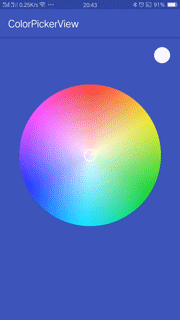
使用示例
在项目中导入该库
在工程的 build.gradle中加入:
allprojects { repositories { ... maven { url "https://jitpack.io" } } } module的build.gradle中加入依赖:
dependencies { compile 'com.github.autume:ColorPickerView:1.0' } xml
<RelativeLayout android:id="@+id/rl_picker" android:layout_below="@+id/img_color" android:layout_marginTop="30dp" android:layout_centerHorizontal="true" android:layout_width="wrap_content" android:layout_height="wrap_content"> <colorpickerview.oden.com.colorpicker.ColorPickerView android:id="@+id/color_picker" android:layout_width="wrap_content" android:layout_height="wrap_content"/> <ImageView android:id="@+id/img_picker" android:layout_centerInParent="true" android:src="@mipmap/color_picker" android:layout_width="25dp" android:layout_height="25dp" /> </RelativeLayout>
选色代码
private void initRgbPicker() { colorPickerView = (ColorPickerView) findViewById(R.id.color_picker); colorPickerView.setImgPicker(MainActivity.this, img_picker, 25); //最后一个参数是该颜色指示圈的大小(dp) colorPickerView.setColorChangedListener(new ColorPickerView.onColorChangedListener() { @Override public void colorChanged(int red, int blue, int green) { img_color.setColorFilter(Color.argb(255, red, green, blue)); } @Override public void stopColorChanged(int red, int blue, int green) { } }); } 对外公开的API
public void setImgPicker(final Context context, final ImageView imgPicker, final int pickerViewWidth) public void setImgResource(final int imgResource) public void setColorChangedListener(onColorChangedListener colorChangedListener)
实现过程
attrs属性
可通过picture_resource属性设置用来选色的资源id,现仅支持圆形图片
<declare-styleable name="ColorPickerView"> <attr name="picture_resource" format="reference"/> </declare-styleable>
xml
布局中就是放入一个ImageView控件
<?xml version="1.0" encoding="utf-8"?><RelativeLayout xmlns:android="http://schemas.android.com/apk/res/android" xmlns:tools="http://schemas.android.com/tools" android:id="@+id/rl_root" tools:background="@color/black" android:layout_width="match_parent" android:layout_height="wrap_content"> <ImageView android:id="@+id/img_color_rang" android:layout_width="wrap_content" android:layout_height="wrap_content" android:layout_centerInParent="true" android:src="@mipmap/lights_colors" /></RelativeLayout>
属性获取及view初始化
private void initAttrs(Context context, AttributeSet attrs) { if (null != attrs) { TypedArray typedArray = context.obtainStyledAttributes(attrs, R.styleable.ColorPickerView); imgResource = typedArray.getResourceId(R.styleable.ColorPickerView_picture_resource, 0); typedArray.recycle(); } } private void initView(Context context) { View view = LayoutInflater.from(context).inflate(R.layout.color_picker, this); imgColorRang = (ImageView) view.findViewById(R.id.img_color_rang); rl_root = (RelativeLayout) view.findViewById(R.id.rl_root); if (imgResource != 0) imgColorRang.setImageResource(imgResource); bitmap = ((BitmapDrawable) imgColorRang.getDrawable()).getBitmap();//获取圆盘图片 } 颜色回调监听
private onColorChangedListener colorChangedListener;//颜色变换监听 public void setColorChangedListener(onColorChangedListener colorChangedListener) { this.colorChangedListener = colorChangedListener; } /** * 颜色变换监听接口 */ public interface onColorChangedListener { void colorChanged(int red, int blue, int green); void stopColorChanged(int red, int blue, int green); } 触摸事件
触摸事件写在父控件上,可以统一处理用来选色的view及指示选色位置的view(imgPicker),imgPicker为指示显示位置的圆框,若设置了则跟随手指移动。
private void initTouchListener() { rl_root.setOnTouchListener(new OnTouchListener() { @Override public boolean onTouch(View v, MotionEvent event) { if (range_radius == 0) { range_radius = imgColorRang.getWidth() / 2; //圆盘半径 centreX = imgColorRang.getRight() - range_radius; centreY = imgColorRang.getBottom() - imgColorRang.getHeight() / 2; select_radius = range_radius - pickerViewPadding/5; } float xInView = event.getX(); float yInView = event.getY(); Log.d(TAG, "xInView: " + xInView + ",yInView: " + yInView + ",left: " + imgColorRang.getLeft() + ",top: " + imgColorRang.getTop() + ",right: " +imgColorRang.getRight() + ",bottom: " + imgColorRang.getBottom()); //触摸点与圆盘圆心距离 float diff = (float) Math.sqrt((centreY - yInView) * (centreY - yInView) + (centreX - xInView) * (centreX - xInView)); //在选色图片内则进行读取颜色等操作 if (diff <= select_radius) { //选色位置指示,若设置了则移动到点取的位置 if (imgPicker != null ) { int xInWindow = (int) event.getX(); int yInWindow = (int) event.getY(); int left = xInWindow + v.getLeft() - imgPicker.getWidth() / 2; int top = yInWindow + v.getTop() - imgPicker.getWidth() / 2; int right = left + imgPicker.getWidth(); int bottom = top + imgPicker.getHeight(); imgPicker.layout(left, top, right, bottom); } if ((event.getY() - imgColorRang.getTop()) < 0) return true; //读取颜色 int pixel = bitmap.getPixel((int) (event.getX() - imgColorRang.getLeft()), (int) (event.getY() - imgColorRang.getTop())); //获取选择像素 if (colorChangedListener != null) { if (event.getAction() == MotionEvent.ACTION_UP) { colorChangedListener.stopColorChanged(Color.red(pixel), Color.blue(pixel), Color.green(pixel)); }else { colorChangedListener.colorChanged(Color.red(pixel), Color.blue(pixel), Color.green(pixel)); } } Log.d(TAG, "radValue=" + Color.red(pixel) + " blueValue=" + Color.blue(pixel) + " greenValue" + Color.green(pixel)); } return true; } }); } 设置指示图标
设置图标,同时根据图标的大小设置控件的padding避免在边界处显示不全的问题。
public void setImgPicker(final Context context, final ImageView imgPicker, final int pickerViewWidth) { this.imgPicker = imgPicker; pickerViewPadding = dip2px(context, pickerViewWidth/2); new Handler().postDelayed(new Runnable() { @Override public void run() { rl_root.setPadding(pickerViewPadding, pickerViewPadding, pickerViewPadding, pickerViewPadding); bitmap = ((BitmapDrawable) imgColorRang.getDrawable()).getBitmap();//获取圆盘图片 } },10); } 总结
ok,至此,一个比较简单的选色器就完成了。
以上就是本文的全部内容,希望对大家的学习有所帮助,也希望大家多多支持VEVB武林网。
注:相关教程知识阅读请移步到Android开发频道。